
レノボのThinkPad E15 Gen 2 (第11世代インテル)は、15.6インチのフルHDディスプレイを搭載する据え置き向けのスタンダードノートPCです。重厚感のあるスタイリッシュなボディは強度が高く、頑丈で壊れにくい点がポイント。第11世代Coreプロセッサによる高いパフォーマンスも魅力です。自宅や職場に設置して、デスクでじっくり作業したい人におすすめします。

ThinkPad E15 Gen 2 (第11世代インテル)
主なラインナップ
| スタンダード | |
|---|---|
| 6万8794円 | |
| ブラック 20TD005MJP | |
| 6万6000円 | |
| ブラック 20TD005FJP | |
| 8万7780円 | |
| プレミアム | |
| 11万7183円 | |
※価格は税込み
ThinkPad E15 Gen2のスペック
| OS | ・Windows 10 Home ・Windows 10 Pro |
|---|---|
| 画面サイズ | 15.6インチ |
| 解像度 | 1920×1080 |
| CPU | ・Core i3-1115G4 ・Core i5-1135G7 ・Core i7-1165G7 |
| メモリー | 4~32GB ※スロット1基、DDR4-3200、最大32GB |
| SSD | 256GB~1TB ※デュアルSSD対応 |
| HDD | なし |
| グラフィックス | ・UHD(Core i3) ・Iris Xe(Core i5/i7) ・MX450(オプション) |
| モバイル通信 | - |
| 堅牢性テスト | MIL-STD-810H準拠 |
| 色域 | ・NTSC 45%(TN、タッチ) ・sRGB 100%(IPS) |
| 幅×奥行き | 365×240mm |
| 厚さ | 18.9mm |
| 重量 | 約1.7kg |
| バッテリー | 最大 約12.1時間 |
※2021年4月8日時点。構成は変更される場合があります
| 本体カラー | ブラック |
|---|---|
| 画面の表面 | 非光沢 |
| パネルの種類 | ・TN ・IPS |
| タッチ / ペン | ・非対応 ・対応 |
| 光学ドライブ | - |
| テンキー | あり(4列) |
| 有線LAN | 1000Mbps |
| 無線LAN | ・Wi-Fi 5 ・Wi-Fi 6 |
| Bluetooth | ・5.1 ・5.2 |
| USB3.1 | 1(Gen1) |
| USB3.0 | - |
| USB2.0 | 1 |
| USB Type-C | 1(3.1 Gen1、Thunderbolt兼用) |
| Thunderbolt | 1 (Thunderbolt 4) |
| メモリーカード | - |
| HDMI | 1 |
| VGA (D-sub15) | - |
| DisplayPort | - |
| Webカメラ | HD 720p(92万画素) |
| 顔認証カメラ | - |
| 指紋センサー | オプション |
| 付属品 | ACアダプターなど |
| オフィス | ・なし(オプションで追加可能) ・付属モデルあり |
この記事では筆者が購入した実機を使って、デザインや性能、実際の使い心地などをレビューします。
この記事の目次
- ▶スペック
- ▶デザインと使いやすさ
- ▶分解とメモリー増設
- ▶ベンチマーク結果
- ▶まとめ

※2021年4月8日時点
デザインと使いやすさ
外観について

ThinkPad E15 Gen2では15.6インチで大きめのディスプレイが使われているだけあって、外観はややゴツい印象です。いまどきの15.6インチタイプは薄く軽やかなフォルムでカラーも鮮やかですが、ThinkPad E15 Gen2からは華やかさはまったく感じられません。しかし落ち着いた雰囲気ながらもスタイリッシュで、重厚感は抜群です。
シルエットがややゴツい代わりに、とても頑丈に作られています。米国防省制定の耐久基準「MIL-STD-810H」のほか、200種類以上にもおよぶThinPadシリーズの厳しい耐久テストをクリアーしているとのこと。頑丈で壊れにくい点がThinPadシリーズの魅力のひとつです。

ブラックの本体カラー

天板は剛性に優れるアルミ製。ツヤ消しで質感高めですが、触ると指紋が少し残ります

パームレストは樹脂(プラスチック)製ですが頑丈に作られています

ディスプレイは最大180度まで開きますが、パネルの種類によっては画面が見えません
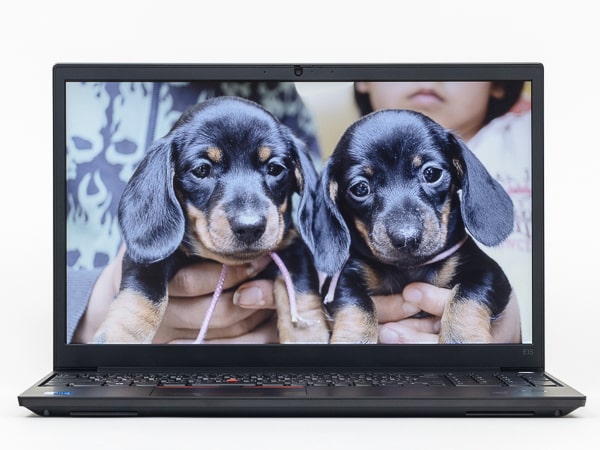
ベゼルは左右10.2mm、上部14.8mm、下部17mm(非表示領域とフレームを含む)。数値的には標準的ですが、実物は細く見えます

排気口はヒンジの裏あたり

底面部は樹脂製

接地面積は幅365×奥行き240mm

A4サイズ(ピンク)とB5サイズ(ブルー)とのサイズ比較

厚さは実測で20.1mm、底面部のゴム足を含めた設置時の高さは24.8mm。やや厚めです

前面

背面

重さは実測で1.791kg。15.6インチタイプとしては軽め

付属の電源アダプター65WのType-C。重さは305g
ディスプレイについて

ディスプレイのサイズは15.6インチで、解像度は1920×1080ドットのフルHD。ノートPCとしてはスタンダードな仕様です。液晶パネルはTN / IPS / タッチ対応IPSの3種類。購入時のパーツカスタマイズでパネルの種類を選択できますが、カスタマイズ非対応モデルではTNパネルで固定されていることがあるので注意してください。

デスクトップの文字は2~2.8mm程度(スケーリング125%)
3種類のパネルのうち、画面がもっとも見やすいのはタッチ非対応のIPSです。もっとも安いTNパネルでは映像が青みがかっており、細かな文字がややぼんやりとしています。タッチ対応パネルはIPSですが、色域が狭く画質はイマイチです。文字や画像の見やすさを重視するなら、「100% sRGB」と表記されているパネルを選んでください。
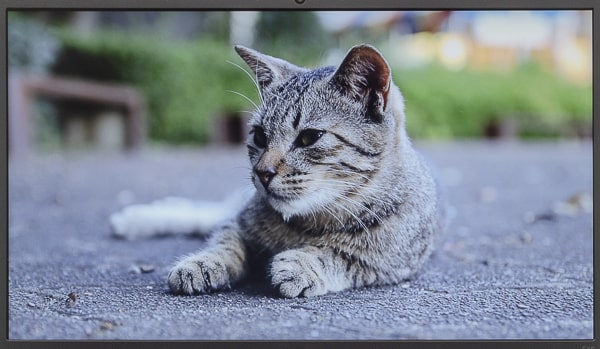
今回検証したTNパネルの映像。青みが強くコントラストが低い上に、やや暗めです

IPSパネルと(左)TNパネル(右)の違い。IPSのほうが発色が自然
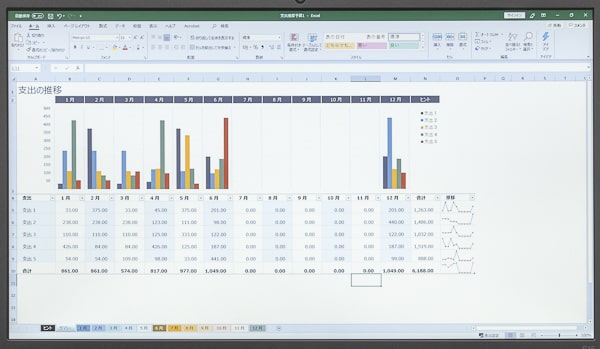
ネットの調べものや文書作成時は色に違和感はありません。画面はやや暗いものの、普通に作業できるレベルです
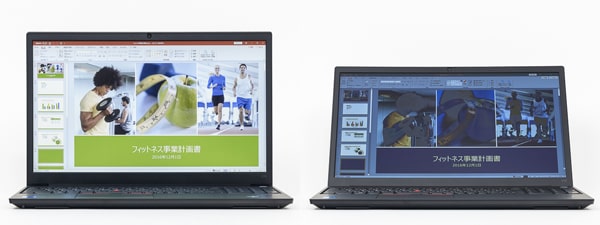
TNパネルは視野角が狭く、画面の角度を変えると色や明るさが大きく変わります
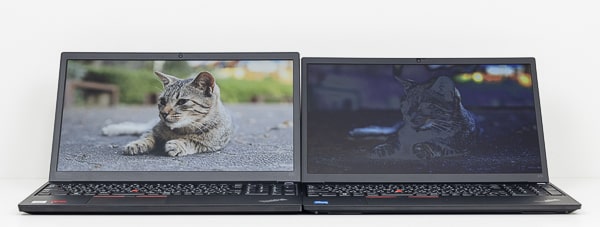
IPSパネル(左)とTNパネル(右)の視野角の違い
キーボードについて

キーボードはテンキー付きで、日本語配列と英字配列のどちらかを選べます(モデルによっては日本語配列のみ)。バックライトもオプションで、搭載 / 非搭載を選択可能です。キーピッチは実測19mmで、キーとキーの間隔は標準的な広さ。ただしEnterキー周辺で一部のキーが小さく作られています。ローマ字かな入力ではあまり影響ありませんが、かな入力やプログラムの作成などでは、やや使いづらいかもしれません。

バックライトはオプション。ライトはやや暗めです

Enterキー周辺で一部のキーが小さく、右Ctrlキーなどの位置もやや変則的

ThinkaPadのシリーズの象徴とも言える「赤ポチ」ことトラックポイント
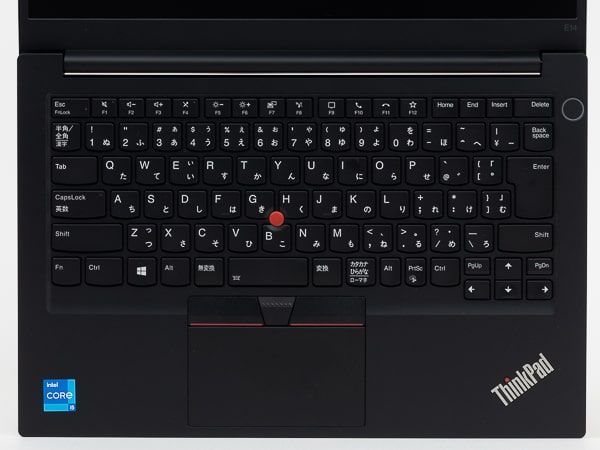
14インチのThinkPad E14 Gen2のほうが配列に違和感がありません

キーストロークは平均1.61mmです。キーを押した瞬間のクリック感がやや固くストロークも十分あるので、手応えはしっかりと感じられました。底打ち感はややあるもののたわみやスイッチのグラつきがなく、力がスッと入っていくタイプ感です。キートップのサラサラした感触も心地よく感じます。
ただタイプ音は若干大きく聞こえました。高音域のカチャカチャした音はないものの、カタカタとした音とキーを押し切ったときの低音がやや響きます。Enterキーは「チャキッ」とした高音域の音で、強く叩くと響くので注意してください。

しっかりとした手応えが感じられるキーボード。キーを押し込むようにして打つ人向きです
インターフェース/機能について

周辺機器接続用のインターフェース(端子)類は多くありません。USB端子は合計3ポートで、うち1ポートがType-C。あとは映像出力用のHDMIと、有線LAN、ヘッドホン端子の構成です。メモリーカードスロットは用意されていないので注意してください。端子類が足りない場合は、Type-C / Thunderboltドックを利用するといいでしょう。
Type-C端子の機能
| USB PD 18W充電 | △(低速充電) |
|---|---|
| USB PD 30W充電 | △(低速充電) |
| USB PD 45W充電 | ○ |
| USB PD 65W充電 | ○ |
| USB PD 100W充電 | ○ |
| 映像出力 | ○ |
USB Type-CはThunderbolt 4としても利用できます。映像出力はDisplayPort 1.4対応とのことなので、4K 120Hz / 4K 60Hz×2または8K 60Hzに対応しているかもしれません。しかし手元に確認できる機材がないので、実際のところは不明です。
それよりもThunderboltドックや、GPUボックス(eGPUボックス)を利用するほうが現実的でしょう。GPUボックスとデスクトップPC用のグラボを接続すれば、ゲームやクリエイティブワークに活用可能できます。
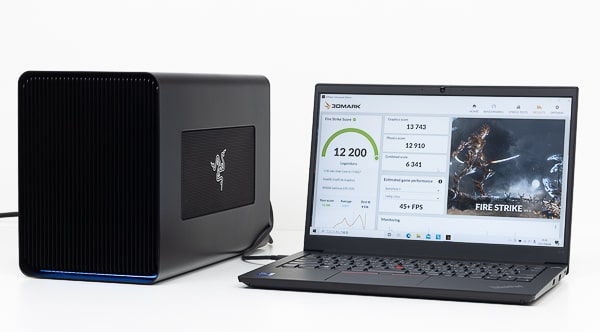
GPUボックスにデスクトップPC用のグラボを接続してThunderbolt 4で接続すれば、グラフィックス性能が大幅にアップします ※写真はThinkPad E14 Gen2

生体認証は指紋センサーのみ。オプションで指紋センサーを追加すると、電源ボタンに内蔵されます
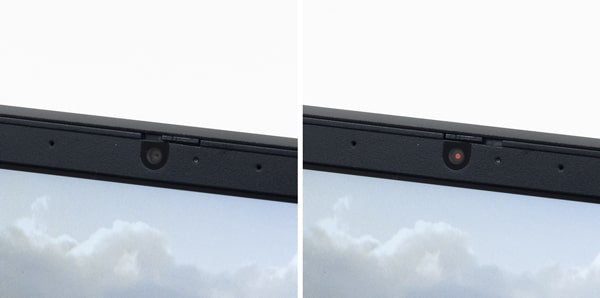
ディスプレイ上部のWebカメラはプライバシーシャッター付き

スピーカーは底面配置。音の解像感が高く厚みもあるのですが、ややこもって聞こえます。Windows 10のシステム音再生時にビビリ音あり
分解とメモリー増設
ThinkPad E15 Gen2は底面部のカバーを外すことで、パーツの交換や本体内部のメンテナンスが可能です。メモリーの増設も可能ですが、モジュールは1枚のみのシングルチャネルで構成されています。分解はネジを外してカバーをこじあければOK。ただしカバーが開けづらいので、傷をつけたりツメを折ったりしないよう注意してください。専用の道具があると便利です。
[wpap service=”with” type=”detail” id=”B016B0GRY0″ title=”iSesamo【iPhone/iPod/iPad対応修理工具】分解工房オリジナルロゴ版”]

底面カバーを外した状態

メモリースロットは1基のみ。規格はSO-DIMMのDDR4 3200(PC4-25600)で最大容量は32GB。シングルチャネルでのみ運用可能です

SSD用のM.2 Type-2242と、Wi-Fiカード用のM.2 Type-2230

SSD増設用のM.2 Type-2280スロットも用意されています

2019年発売の前モデル「ThinkPad E15」の本体内部。以前は2.5インチストレージ用のスペースがありましたが、現行モデルではなくなっています

14インチのThinkPad E14 Gen2の本体内部。同じマザーボード / バッテリーなどがが使われているようです
ベンチマーク結果
試用機のスペック
| 型番 | 20TD005MJP |
|---|---|
| CPU | Core i3-1115G4 |
| メモリー | 8GB |
| ストレージ | 256GB SSD |
| グラフィックス | UHD Graphics |
※各ベンチマークテストはWindows 10の電源プランを「バランス」に設定した上で電源モードを「最も高いパフォーマンス」に設定しています
※ベンチマーク結果はパーツ構成や環境、タイミング、個体差などさまざまな要因によって大きく変わることがあります
CPU性能
CPUとしては、インテル第11世代Coreプロセッサが使われています。Core i5-1135G7やCore i7-1165G7はノートPC向けとしては高性能で、普段使いはもちろんビジネス作業でも活用できるでしょう。Core i3-1115G4は多少パフォーマンスが落ちるものの、前世代のCore i3に比べると性能が大きく向上しています。軽めのビジネス作業であれば、問題なく使えるはずです。
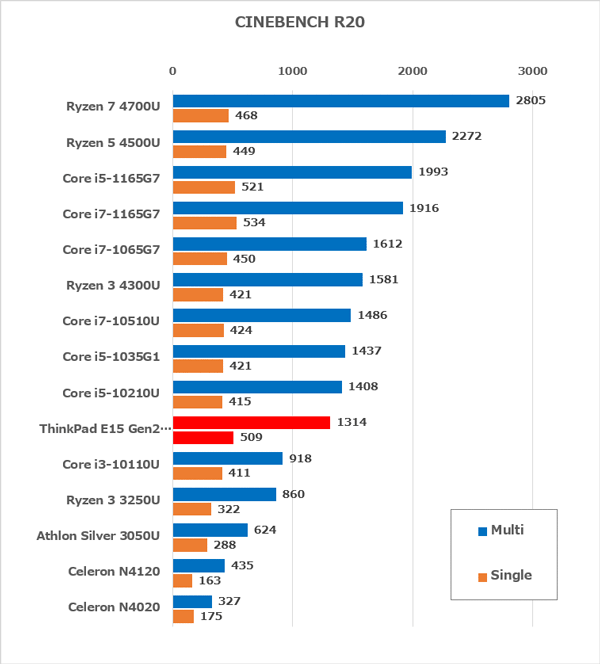
※そのほかのスコアは当サイト計測の平均値
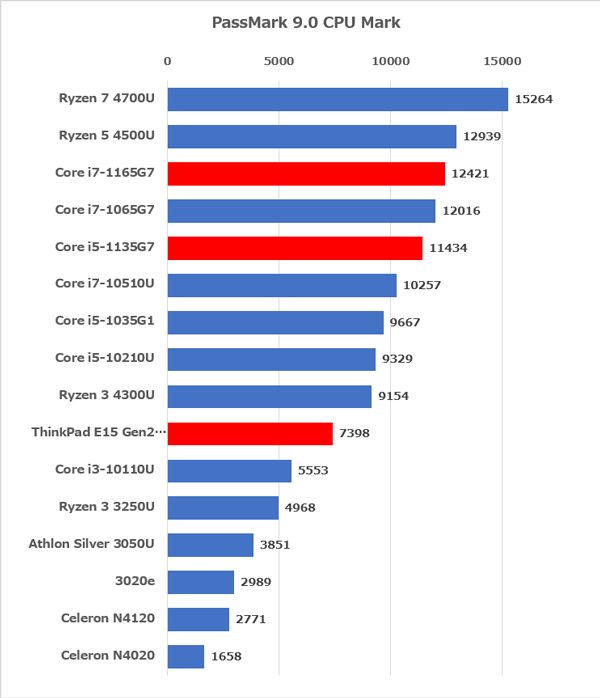
※そのほかのスコアは当サイト計測の平均値
グラフィックス性能
標準のグラフィックス機能は、CPU内蔵のUHD GraphicsまたはIris Xe Graphicsです。さらにCore i5 / Core i7モデルでは、外付けGPUのGeForce MX450を利用可能です。MX450の性能は高いものの、ゲーム用GPUのGTXシリーズには及びません。とは言えCPU内蔵グラフィックスよりも高いパフォーマンスを期待できます。
Iris Xe内蔵のCore i5 / Core i7もなかなか高性能ですが、ThinkPad E15 Gen2では当サイト計測の平均値よりもスコアが下がる可能性があります。これは3Dグラフィックスのベンチマークテストでは、メモリーの容量と転送速度が大きく影響するため。シングルチャネルでしか動作しないThinkPad E15 Gen2では、ここまでのスコアは出ないはずです。実際、Core i5-1135G7を搭載したThinkPad E14 Gen2では、8GBのシングルチャネルでスコアが「2725」でした。Core i7-1165G7では、16GBメモリーを搭載して「3000」を超える程度だと思われます。
Core i3-1115G4では前世代のCPUと同じく内蔵のUHD Graphicsが使われますが、ベンチマークスコアは大きく向上しています。第10世代のCPUよりも、ゲームやクリエイター向けソフトなどでの効果を期待できます。
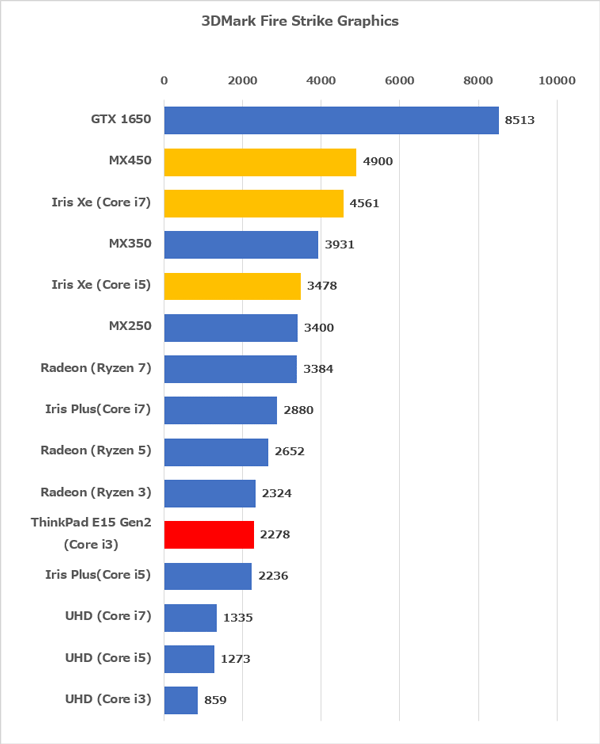
※そのほかのスコアは当サイト計測の平均値
ちなみにThunderbolt経由でGPUボックスに接続すれば、デスクトップPC向けのグラボを利用できます。GPU本来の性能よりも2~3割程度スコアが落ちますが、CPU内蔵のグラフィックス機能よりもはるかに高性能です。ゲームやクリエイティブワークなどに使いたい人におすすめします。
GPUの性能差
| GPU | 3DMark Fire Strike Graphicsスコア |
|---|---|
| GTX 1070 |
17405
|
| GTX 1070(eGPU) |
13743
|
| GTX 1650 |
8513
|
| Iris Xe (Core i7) |
4561
|
| Iris Xe (Core i5) |
3478
|
| ThinkPad E14 Gen2(Core i5-1135G7) |
2725
|
※そのほかのスコアは当サイト計測値の平均
PCを使った作業の快適さ
| テスト | スコア |
|---|---|
| Essentials (一般的な利用) |
4100
9016
8454
|
| Productivity (ビジネス利用) |
4500
6327
6100
|
| Digital Contents Creation (コンテンツ制作) |
3450
4602
3441
|
※スコアの目安はPCMark 10公式サイトによるもの
PCMark10は、PCを使った作業の快適さを計測するベンチマークテストです。Core i3モデルではコンテンツ制作(写真加工や3D制作、動画編集)のテストがクリアーできませんでしたが、一般利用(Web閲覧やビデオ会議)とビジネス利用(表計算とワープロ)では快適に使えるとの評価でした。
Core i5-1135G4のスコアはThinkPad E14 Gen2の結果ですが、本体内部の作りはほとんど同じなのでおそらく参考になるでしょう。Core i5だとコンテンツ制作のテストもクリアーできます。ゲームやクリエイティブな作業を行なわないのであればCore i3、多少利用するのならCore i5以上をおすすめします。
ストレージのアクセス速度
ストレージとしては256GB~1TB SSDが用意されており、購入時のパーツカスタマイズで容量を変更可能です。従来モデルではHDDも利用できましたが、ThinkPad E15 Gen2では利用できません。その代わりに、SSDを2枚利用可能です。
検証機の256GB SSDの接続規格はPCIe 3.0 x4の超高速タイプ。アクセス速度を計測したところ、そこそこ高速な結果が出ました。大容量のデータを連続して書き込んでも速度は大きく低下していないので、サーマルスロットリングの影響は低いと考えていいでしょう。
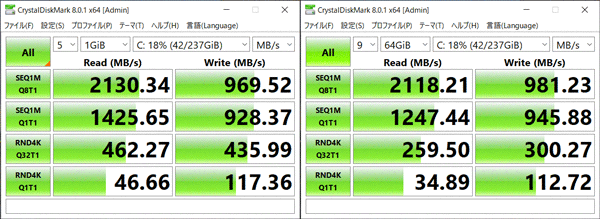
256GB SSDのアクセス速度。左が標準テストの結果で、右が高負荷テストの結果
起動時間
ウィンドウズの起動時間(バッテリー駆動時)は平均11.66秒でした。最近のSSD搭載ノートPCの平均は15秒前後ですので、起動はとても高速です。
起動時間の計測結果(手動計測)
| 1回目 | 11.8秒 |
|---|---|
| 2回目 | 11.5秒 |
| 3回目 | 11.7秒 |
| 4回目 | 11.8秒 |
| 5回目 | 11.5秒 |
| 平均 | 11.66秒 |
バッテリー駆動時間
バッテリーの駆動時間の公称値は、最大で約12.1時間とされています。しかしこれはバッテリー消費量を極端に落とした状態での結果で、実際の駆動時間とは異なる場合がほとんど。公称値よりも短いことが普通です。
そこで最大パフォーマンスの状態でビジネス作業 (Web閲覧や文書作成、ビデオチャットなど)での駆動時間を計測したところ、6時間1分で休止状態へ移行しました。公称値よりもだいぶ短い結果でしたが、フルパワーで使用しているので仕方がないでしょう。バッテリー消費の少ない電源プランや電源モードを選べば、伸びる可能性があります。
ちなみに専用GPUとしてGeForce MX450を搭載していると消費電力が増えるため、バッテリー駆動時間が短くなることがあるので注意してください。
バッテリー駆動時間の計測結果(Core i3モデル)
| テスト方法 | バッテリー消費 | 駆動時間 |
|---|---|---|
| ※公称値 | 小 | 最大 約12.1時間 |
| Modern Office (ビジネス作業) | 大 | 6時間1分 |
| 50%充電までにかかった時間 | - | 26分 |
| フル充電までにかかった時間 | - | 1時間47分 |
※テストの条件や計測方法についてはコチラ
ゲーム系ベンチマーク結果
Core i3モデルでゲーム系ベンチマークを試したところ、ごくごく軽いドラクエ10であれば最高画質でも快適に遊べるとの評価でした。ドラクエ10より少し重い程度のゲームであれば、さらに画質を下げれば平均60 FPS程度で遊べるでしょう。FF14/FF15クラスの重いゲームは、画質を調整しても厳しいレベルです。Core i7モデルでメモリーを増設した状態なら、多少はパフォーマンスが向上するかもしれません。Core i3モデルではゲームのプレーを考えないほうが無難です。
FF15ベンチ (重い / DX11)

| 画質 | スコア / 評価 |
| 高品質 | ※計測不能 |
| 標準品質 | 1245 / 動作困難 |
| 軽量品質 | 1504 / 動作困難 |
※1920×1080ドットの結果。スコアが6000以上で「快適」
FF14ベンチ:漆黒のヴィランズ (やや重い / DX11)

| 画質 | スコア / 平均FPS |
| 最高品質 | 1661 / 10.7 FPS |
| 高品質 | 2148 / 14.3 FPS |
| 標準品質 | 2602 / 17.9 FPS |
※1920×1080ドットの結果。平均60 FPS以上が快適に遊べる目安
ドラクエXベンチ (超軽い / DX9)

| 画質 | スコア / 評価 |
| 最高品質 | 6389 / 快適 |
| 標準品質 | 8050 / とても快適 |
| 低品質 | 8990 / とても快適 |
※1920×1080ドットの結果
据え置きでガッツリ作業したい人におすすめ

よかった点
とても頑丈な作りで、使っていて安心感があります。またキーボードの打ち心地もよく、最近主流のストロークの浅いキーボードでは不満がある人におすすめです。トラックポイントやThunderbolt 4も便利。ビジネスシーンはもちろん、プライベートや学習用にも活用できるでしょう。
気になる点
メモリースロットが1基しかないのが残念です。デュアルチャネルの効果がどれほどなのかは未検証ですが、グラフィックスの面で十分なパフォーマンスが出ていない気がします。GPUボックスを使うのも手ですが、まずはPC単体で十分なグラフィックス性能を発揮してほしいところです。
またキーボードの配列や筐体の質感など細かい部分の完成度としては、14インチのThinkPad E14 Gen2のほうが上に感じます。テンキーが不要ならThinkPad E14 Gen2を、必要ならThinkPad E15 Gen2を選ぶといいでしょう。
https://komameblog.jp/review/thinkpad-e14-gen2/

※2021年4月8日時点
*
当サイトでは2~3万円台の格安ノートPCから高性能ノートPCまで、さまざまな最新モデルを検証・解説しています。記事の更新情報やお買い得情報を当サイトのツイッターアカウントでお知らせしているので、ぜひフォローをお願いします。
ツイッターでこまめブログをフォローする
関連記事
ThinkPadセール&クーポン情報
レノボのおすすめノートPCまとめ




